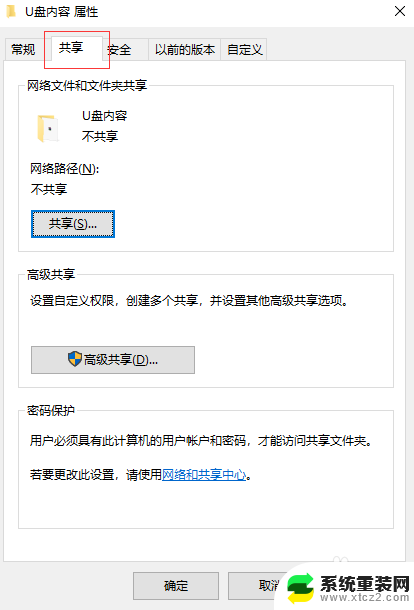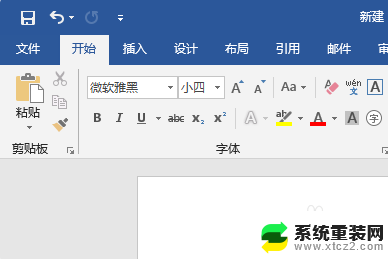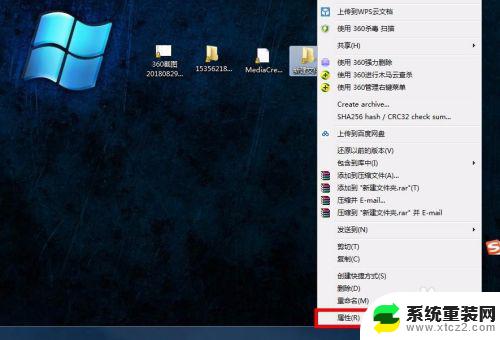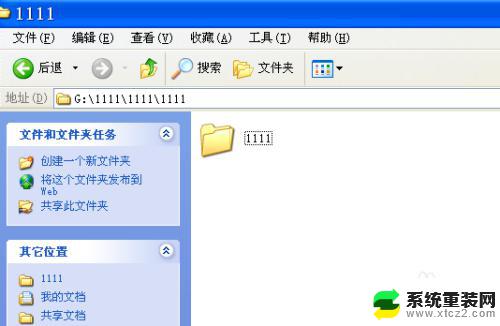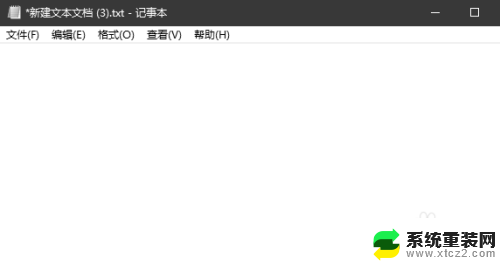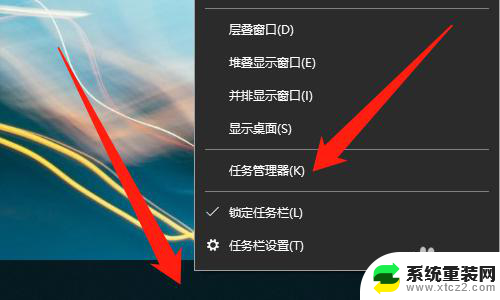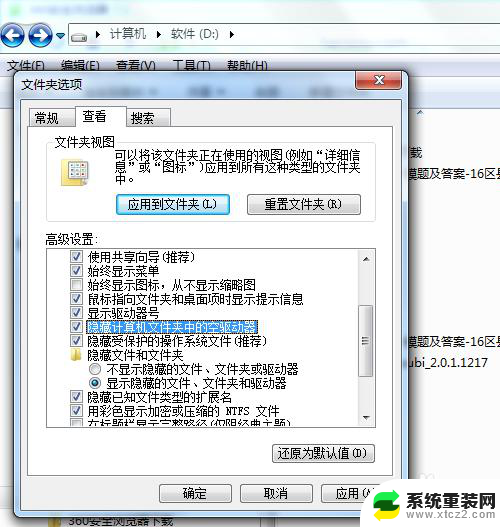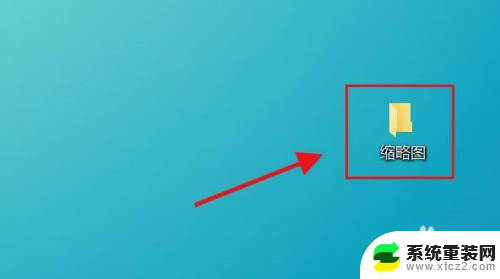电脑文件夹显示未指定 如何关闭每个文件夹都有未指定提示的方法
在使用电脑的过程中,我们经常会遇到文件夹显示未指定的问题,当我们打开文件夹时,系统会弹出一个提示框,显示该文件夹未指定。这不仅会影响我们的使用体验,还可能导致一些不必要的困扰。为了解决这个问题,我们需要找到关闭每个文件夹都有未指定提示的方法。下面我将介绍一些可行的解决方案,帮助您摆脱这个烦恼。
操作方法:
1.使用Windows+E快捷键,调出资源管理器→双击打开C盘。

2.再使用鼠标右键点击文件夹的空白处→分组依据→大小。
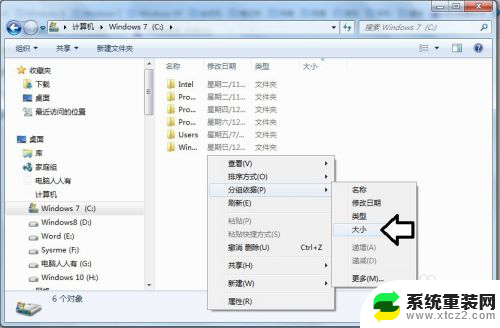
3.这时,文件夹上方就会有一个未指定的题头。并且显示当前文件夹下一共有多少个文件夹,点击左边的右箭头▶,就可以隐藏文件夹,但是总的文件夹数量还是有显示的。
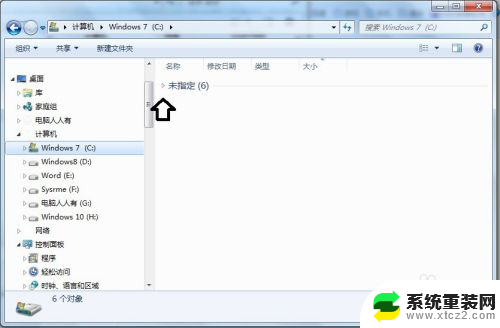
4.所谓未指定,通常是指文件夹。因为系统并不能显示文件夹的实际大小,所以显示为未指定(这种情况只在文件夹下全部是文件夹才会显示未指定)。如果打开的文件夹中有文件,且还有文件夹,系统就不会显示未指定了。
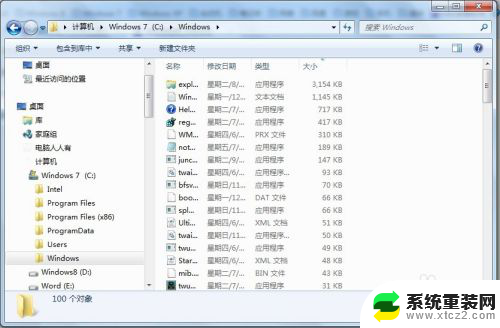
5.如果要取消未指定显示,右键点击空白处→分组依据→无。

6.注意,一旦设置成无之后,再右键空白处,是没有无菜单的。
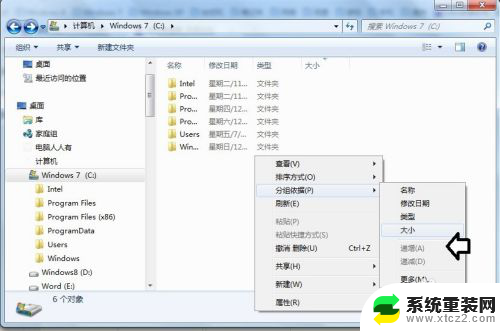
7.如要设置所有的文件夹菜单都是没有未指定提示,可以先在任意一个文件夹中设置成无(方法同上)。然后点击工具栏上的组织→文件夹和搜索选项。
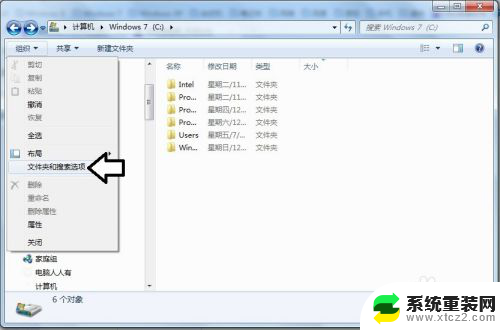
8.打开文件夹选项→查看→应用到文件夹→确定即可。
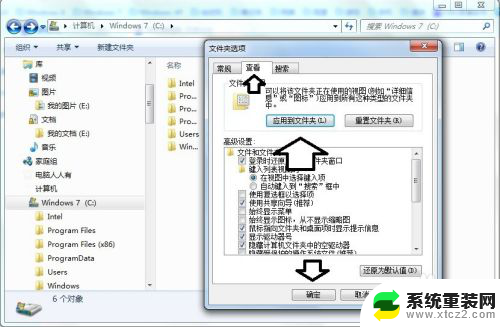
以上就是关于电脑文件夹显示未指定的全部内容,如果您遇到相同情况,您可以按照以上方法解决。